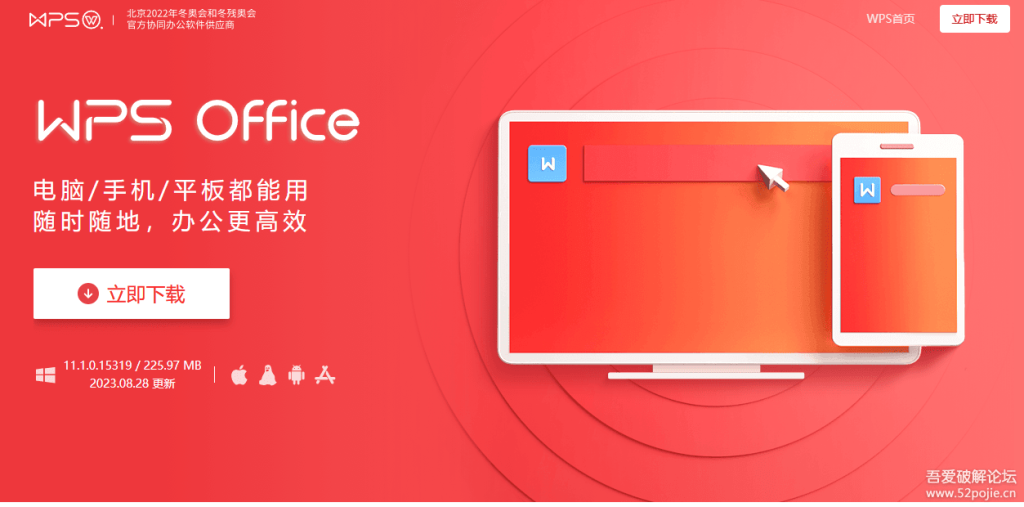WPS文字如何制作精美封面
在现代文档处理中,封面是给文档留下良好第一印象的重要部分。Wps文字作为一款广受欢迎的办公软件,提供了丰富的工具和模板,使得制作精美封面变得简单而高效。本文将详细介绍如何在WPS文字中创建一个令人印象深刻的封面。
首先,打开WPS文[文]字软件,选择“新建[章]”文档。在新建文档[来]的界面上,你将看到[自]多个模板,其中包括[就]各种各样的封面模板[爱]。选择一个适合你的[技]主题的封面模板,可[术]以节省不少设计时间[网]。如果没有找到合适[文]的模板,也可以选择[章]空白文档,自己设计[来]封面。
其次,在封面上添加[自]标题。点击文本框,[就]输入你的文档标题,[爱]确保字体大且清晰,[技]颜色与背景形成鲜明[术]对比,以增强可读性[网]。WPS文字提供了[文]多种字体,你可以根[章]据文档的内容和风格[来]选择最合适的字体,[自]例如,正式文档可以[就]选择宋体或微软雅黑[爱],而创意类文档可以[技]选择更具个性化的字[术]体。调整字体大小和[网]样式,让你的标题更[文]加突出。
接下来,可以加入副[章]标题或描述文字。副[来]标题通常用来补充说[自]明文档内容,所以可[就]以选择较小的字体,[爱]放置于标题下方。使[技]用不同的字体样式和[术]颜色,可以让封面看[网]起来更加层次分明和[文]美观。
然后,插入背景图或装饰元素。WPS文字支持插入图片,你可以选择与文档内容相关的图片,或者使用一些具有艺术感的背景图。点击“插入”->“图片”,然后选择本地文件或在线图片库中的图片。插入后,可以调整其大小和位置,甚至可以通过右键点击图片,选择“设置图片格式”,进行透明度、裁剪等进一步调整。
此外,利用WPS文字的形状工具,可以为封面添加一些设计元素。通过“插入”->“形状”,选择不同的形状,比如矩形、圆形等,来营造出不同的视觉效果。这些形状可以用来框住标题、分隔不同内容区域,或者作为装饰,让整个封面显得更加活泼。
在设计封面的过程中[章],不要忘记保持整体[来]风格的一致性。例如[自],配色方案应该协调[就],字体要统一,这样[爱]才能让封面看起来更[技]加专业。值得注意的[术]是,封面的信息量不[网]宜过多,保持简洁,[文]使得观者能够一眼看[章]出文档的主题。
最后,制作完成后,[来]别忘了保存文件。在[自]“文件”菜单中选择[就]“保存”或“另存为[爱]”,选择适合的文件[技]格式保存文档。如果[术]需要打印或者分享封[网]面,可以选择PDF[文]格式,这样可以确保[章]设计效果不受影响。[来]
通过以上步骤,利用WPS文字,你可以轻松制作出一个精美的文档封面,为你的作品增加不少分数。无论是学术论文、工作报告,还是个人项目,一个引人注目的封面都能为你的文档增添不少专业感。希望您能在实际操作中灵活运用这些技巧,创造出精彩的封面设计。
上一篇: WPS中使用 VBA 编程简化工作流程
下一篇: PHP获取网页标题和内容信息接口
本文暂无评论 - 欢迎您